Funkcja LinkedIn „Otwarta na pracę”: czy warto jej używać?

LinkedIn to potężne narzędzie do poszukiwania pracy. Dowiedz się, jak korzystać z funkcji „Otwarta na pracę” i jakie są jej zalety oraz wady.

Niewiele jest rzeczy bardziej frustrujących niż dotknięcie obrazu na Instagramie tylko po to, by zobaczyć komunikat „Nie można załadować obrazu. Dotknij, aby spróbować ponownie”. Istnieje wiele przyczyn tego błędu, z których większość jest związana z aplikacją Instagram lub połączeniem sieciowym.
Na szczęście masz różne sposoby rozwiązania tego błędu na swoim koncie na Instagramie. Możesz sprawdzić, czy serwery Instagrama mają awarię, przetestować połączenie internetowe i wyczyścić pliki pamięci podręcznej aplikacji, aby rozwiązać problem.
Sprawdź, czy Instagram nie działa
Nie zawsze aplikacja Instagram na telefonie powoduje problemy. Czasami własne serwery Instagrama przestają działać. Twój „Nie można załadować obrazu. Dotknij, aby ponowić próbę” może być wynikiem problemu z serwerem .
W takim przypadku sprawdź, czy Instagram rzeczywiście ma przestój. Możesz to zrobić za pomocą narzędzia do sprawdzania stanu witryny online, takiego jak DownDetector . Witryna poinformuje Cię o aktualnym stanie serwerów Instagrama.
Jeśli okaże się, że przyczyną problemu są serwery, poczekaj, aż firma przywróci te serwery z powrotem. Nic nie możesz zrobić po swojej stronie.
Uruchom ponownie telefon iPhone lub telefon z systemem Android
Jeśli serwery Instagrama działają, Twój iPhone lub telefon z Androidem może mieć drobną usterkę, przez co aplikacja Instagram nie ładuje Twoich treści. W takim przypadku uruchom ponownie urządzenie i sprawdź, czy problem został rozwiązany.
Ponowne uruchomienie telefonu rozwiązuje wiele drobnych problemów, w tym związanych z aplikacją Instagram.
Możesz ponownie uruchomić nowoczesny iPhone w ten sposób:
W ten sposób zrestartujesz większość telefonów z Androidem:
Otwórz Instagram po ponownym uruchomieniu telefonu, a aplikacja powinna działać zgodnie z oczekiwaniami.
Przełączaj się między Wi-Fi a komórkową transmisją danych w swoim telefonie
Instagram w dużym stopniu polega na połączeniu internetowym Twojego telefonu, więc upewnij się, że to połączenie działa. Możesz przełączać się między Wi-Fi a komórkową transmisją danych, aby sprawdzić, czy „Nie można załadować obrazu. „Dotknij, aby spróbować ponownie” został rozwiązany.
Przełączaj się między Wi-Fi a danymi mobilnymi na iPhonie
Przełączaj się między Wi-Fi a danymi mobilnymi na Androidzie
Wyłącz usługę VPN
Aplikacja VPN kieruje ruch internetowy Twojego telefonu przez serwery innych firm, co czasami może powodować problemy z różnymi aplikacjami. Może to wpłynąć na zdolność Instagrama do ładowania i wyświetlania treści.
Dlatego powinieneś tymczasowo wyłączyć usługę VPN w telefonie i sprawdzić, czy Instagram działa. Jeśli aplikacja działa, musisz wyłączyć VPN podczas korzystania z Instagrama.
Jeśli nadal pojawia się komunikat „Nie można załadować obrazu. Dotknij, aby ponowić” komunikat o błędzie, czytaj dalej, aby odkryć więcej poprawek.
Wyloguj się i wróć do swojego konta na Instagramie
W przypadku problemów z ładowaniem treści lub innych problemów z kontem warto się wylogować i ponownie zalogować do aplikacji Instagram na telefonie. Dzięki temu aplikacja ponownie nawiąże połączenie z Twoim kontem na serwerach Instagrama, naprawiając drobne problemy z synchronizacją.
Miej pod ręką swoje dane logowania do Instagrama, ponieważ będą one potrzebne do ponownego zalogowania się na konto.
Wyczyść pamięć podręczną Instagrama w telefonie
Instagram przechowuje pliki tymczasowe (znane również jako pamięć podręczna) w telefonie, aby przyspieszyć i ulepszyć korzystanie z aplikacji. Pliki te czasami stają się problematyczne i powodują nieprawidłowe działanie aplikacji.
Pliki pamięci podręcznej mogą ulec uszkodzeniu, zostać zainfekowane wirusem lub złośliwym oprogramowaniem lub mogą wystąpić inne problemy. Na szczęście możesz wyczyścić wszystkie te pliki bez wpływu na swoje dane osobowe. Twoja aplikacja będzie wtedy działać zgodnie z oczekiwaniami.
Możesz wyczyścić pliki pamięci podręcznej Instagrama tylko na telefonie z Androidem, ponieważ iPhone nie pozwala na to.
Zaktualizuj Instagram na swoim iPhonie lub telefonie z Androidem
Podobnie jak w przypadku komputera, ważne jest, aby aplikacje na telefonie były aktualne . Pozwala to naprawić różne błędy w starszej aplikacji i uzyskać dostęp do najnowszych funkcji aplikacji.
Możesz bezpłatnie aktualizować Instagram zarówno na iPhonie, jak i telefonie z Androidem. Do pobierania i instalowania aktualizacji aplikacji będziesz używać odpowiedniego sklepu z aplikacjami .
Zaktualizuj Instagram na iPhonie
Zaktualizuj Instagram na Androida
Zainstaluj ponownie Instagram na swoim iPhonie lub telefonie z Androidem
Jeśli nadal napotykasz na Instagramie komunikat „Nie można załadować obrazu. Stuknij, aby spróbować ponownie”, podstawowe pliki aplikacji mogły zostać uszkodzone. Dzieje się tak z różnych powodów, w tym z zainfekowania telefonu wirusem.
Jednym z szybkich sposobów naprawienia plików systemowych aplikacji jest odinstalowanie i ponowne zainstalowanie aplikacji na telefonie. Spowoduje to wyczyszczenie istniejących plików aplikacji i wprowadzenie nowych plików ze sklepu z aplikacjami.
Po ponownym zainstalowaniu aplikacji możesz zalogować się na swoje konto i uzyskać dostęp do swoich treści.
Zainstaluj ponownie Instagram na iPhonie
Zainstaluj ponownie Instagram na Androidzie
Czysta instalacja oprogramowania układowego w telefonie
Jeśli nadal nie możesz zmusić Instagrama do załadowania zdjęć i filmów, może to oznaczać problem z oprogramowaniem układowym telefonu. Takie problemy można rozwiązać, ponownie instalując oprogramowanie układowe na urządzeniu.
Możesz wyczyścić instalację iOS na swoim iPhonie, aby potencjalnie rozwiązać problem. W systemie Android sflashuj oryginalne oprogramowanie na telefonie, aby rozwiązać problem z Instagramem. Pamiętaj, że podczas czystej instalacji oprogramowania układowego utracisz wszystkie dane telefonu.
Google powinno pomóc Ci znaleźć przewodnik wyjaśniający, w jaki sposób możesz zainstalować czystą wersję systemu operacyjnego na swoim konkretnym modelu Androida. Procedura różni się w zależności od modelu urządzenia.
Korzystaj z Instagrama w Internecie
Kiedy wszystko inne nie działa, ostatnią deską ratunku, aby nadal uzyskiwać dostęp i przeglądać swój kanał na Instagramie, jest skorzystanie z usługi w Internecie. Instagram ma wersję internetową , do której można uzyskać dostęp z przeglądarki internetowej.
Ta wersja zapewnia dostęp do prawie wszystkich funkcji aplikacji Instagram. Możesz wysyłać i odbierać wiadomości, przeglądać zdjęcia i filmy oraz zmieniać różne ustawienia konta za pomocą wersji przeglądarki Instagrama.
Możesz uzyskać dostęp do Instagrama w Internecie , korzystając z następującego łącza: https://www.instagram.com/
Spraw, aby Instagram załadował rzeczywistą treść, a nie komunikat o błędzie
Gdy Instagram nie może uzyskać dostępu do wybranych treści , aplikacja wyświetla komunikat „Nie można załadować obrazu. Dotknij, aby spróbować ponownie”. Zwykle dzieje się tak z powodu problemu z siecią, ale winowajcą może być również system telefonu.
Powinieneś być w stanie rozwiązać problem z Instagramem za pomocą metod opisanych powyżej. Wtedy uzyskasz dostęp do wszystkich swoich zdjęć i filmów oraz zdjęć i filmów innych osób.
Zmień ustawienia APN (dla Koodo)
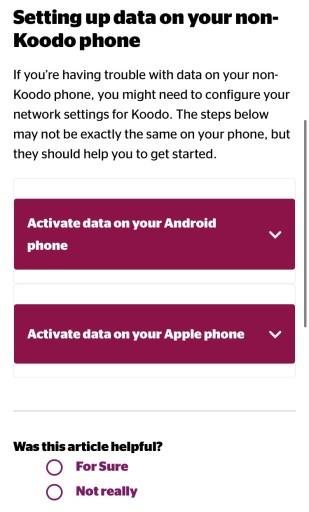
Jeśli korzystasz z Koodo, możesz spróbować zmienić ustawienia APN na zalecane przez Koodo (jeśli nie korzystasz z Koodo, możesz pominąć to rozwiązanie).
Ustawienia APN Twojego telefonu mogą różnić się od zalecanych przez Koodo.
Aby naprawić błąd „Nie można załadować obrazu. Dotknij, aby spróbować ponownie”, musisz zmienić ustawienia APN na Koodo.
Użytkownicy Koodo zgłosili, że po zmianie ustawień APN tak, aby były zgodne z ustawieniami Koodo, Instagram znów wrócił do normy .
Przejdź do ustawień APN na swoim urządzeniu i dopasuj je do ustawień opisanych w tym artykule.
LinkedIn to potężne narzędzie do poszukiwania pracy. Dowiedz się, jak korzystać z funkcji „Otwarta na pracę” i jakie są jej zalety oraz wady.
Nie ma znaczenia, czy Twoje hasło ma 32 znaki alfanumeryczne, a jego złamanie zajęłoby kilka trylionów lat — nie jest bezpieczne. W rzeczywistości wszystko, co dotyka Internetu, nie jest bezpieczne.
To zrozumiałe, że chcesz odpocząć od mediów społecznościowych. Jeśli nie zostanie to zaznaczone, korzystanie z mediów społecznościowych może zamienić się w pozornie niekończące się zasysanie czasu.
Szkicowe programy, złośliwe rozszerzenia i porywacze przeglądarki mogą zmieniać domyślne ustawienia przeglądarki Google Chrome bez Twojej zgody. Jeśli więc nagle nadal widzisz wyniki wyszukiwania z Yahoo.
System Windows ma ogromną liczbę ustawień, które można skonfigurować w celu dostosowania sposobu działania systemu Windows. Jednak dostosowanie tych ustawień nie jest najłatwiejszą rzeczą do zrobienia.
Kij strumieniowy Roku to jedna z najbardziej wszechstronnych opcji rozrywki strumieniowej. Umożliwia dostęp do ulubionych usług, takich jak Apple TV i HBO Max, a nawet korzystanie z kopii lustrzanej ekranu do odtwarzania treści z telefonu.
Zoom to aplikacja do wideokonferencji wybierana przez wielu. Powodem, dla którego ludzie wybierają go przez Skype lub innych klientów, jest to, że Zoom jest łatwy w użyciu i przez większość czasu działa jak w zegarku.
Efekt rozbryzgów kolorów to fajny efekt fotograficzny, w którym zdjęcie jest najpierw konwertowane na czarno-białe, a następnie do niektórych części obrazu ponownie dodawany jest kolor. Działa to bardzo dobrze na obrazach z dużą ilością jasnych kolorów, ponieważ wygląda znacznie bardziej dramatycznie, gdy reszta obrazu jest konwertowana na czarno-biały, a jeden element pozostaje w kolorze.
Laptopy z wyświetlaczami dotykowymi są wygodne i łatwe w użyciu. Wprowadzanie dotykowe umożliwia szybszą nawigację i optymalizuje działanie komputera pod kątem funkcji i aplikacji obsługujących ekran dotykowy.
Pliki wideo MP4 są szeroko stosowane w filmach. Jeśli właśnie skończyłeś edytować wideo w programie Adobe Premiere Pro, możesz wyeksportować je w tym formacie.
Możesz używać Facebooka, aby pozostać w kontakcie ze znajomymi, kupować lub sprzedawać produkty, dołączać do grup fanów i nie tylko. Ale problemy pojawiają się, gdy zostaniesz dodany do grup przez inne osoby, zwłaszcza jeśli ta grupa ma na celu spamowanie lub sprzedawanie ci czegoś.
Discord stał się jedną z najpopularniejszych aplikacji komunikacyjnych na świecie i świetną alternatywą dla Whatsappa i Snapchata. Został opracowany dla graczy, ale stał się głównym ośrodkiem, w którym gromadzi się wiele różnych społeczności.
Wiele osób używa teraz Discord do łączenia się z innymi graczami oraz do komunikacji osobistej i biznesowej. Aby uniknąć nieporozumień lub przypadkowych pomyłek, możesz utworzyć osobne serwery dla różnych grup osób.
Aby w pełni wykorzystać możliwości urządzenia Roku, musisz dodać kanały. Kanał jest źródłem rozrywki na twoim Roku i możesz dodać dowolną liczbę kanałów do swojego urządzenia Roku.
Serwis Netflix jest dostępny na całym świecie z wyjątkiem kilku miejsc, takich jak Chiny i Korea Północna. Istnieje jednak wiele treści Netflix, które są ograniczone w zależności od kraju, w którym się znajdujesz.
Posiadanie konta w wielu sieciach społecznościowych jest niezbędne, aby odnosić sukcesy w mediach społecznościowych. Zarządzanie wieloma kontami może zająć dużo czasu i wysiłku.
Procreate na iOS ma wiele funkcji do tworzenia wspaniałych dzieł sztuki, rywalizując z najlepszymi edytorami graficznymi. Jedną przydatną funkcją dla artystów w Procreate jest możliwość używania czcionek.
Czy właśnie pobrałeś plik bez rozszerzenia. Prawdopodobnie zauważyłeś, że system Windows nie może otworzyć tego pliku i wyświetlił monit o wybranie programu do jego otwarcia.
MS Excel może wyświetlić 1 048 576 wierszy. Chociaż w normalnym użytkowaniu może się to wydawać naprawdę dużą liczbą, istnieje wiele scenariuszy, w których to nie wystarczy.
Jeśli szukasz VPN, któremu możesz zaufać, nie możesz nie natknąć się na termin „kill switch” lub, rzadziej, „kill switch”. ” Choć ta funkcja VPN jest przydatna, sposób jej działania nie zawsze jest dobrze wyjaśniony.
Dowiedz się, jak sklonować aplikacje na iPhone
Dowiedz się, jak skutecznie przetestować kamerę w Microsoft Teams. Odkryj metody, które zapewnią doskonałą jakość obrazu podczas spotkań online.
Jak naprawić niedziałający mikrofon Microsoft Teams? Sprawdź nasze sprawdzone metody, aby rozwiązać problem z mikrofonem w Microsoft Teams.
Jeśli masz dużo duplikatów zdjęć w Zdjęciach Google, sprawdź te cztery skuteczne metody ich usuwania i optymalizacji przestrzeni.
Chcesz zobaczyć wspólnych znajomych na Snapchacie? Oto, jak to zrobić skutecznie, aby zapewnić znaczące interakcje.
Aby zarchiwizować swoje e-maile w Gmailu, utwórz konkretną etykietę, a następnie użyj jej do utworzenia filtra, który zastosuje tę etykietę do zestawu e-maili.
Czy Netflix ciągle Cię wylogowuje? Sprawdź przyczyny oraz 7 skutecznych sposobów na naprawienie tego problemu na dowolnym urządzeniu.
Jak zmienić płeć na Facebooku? Poznaj wszystkie dostępne opcje i kroki, które należy wykonać, aby zaktualizować profil na Facebooku.
Dowiedz się, jak ustawić wiadomość o nieobecności w Microsoft Teams, aby informować innych o swojej niedostępności. Krok po kroku guide dostępny teraz!
Dowiedz się, jak wyłączyć Adblock w Chrome i innych przeglądarkach internetowych, aby móc korzystać z wartościowych ofert reklamowych.




























